
时间:2020-10-02 05:52:31 来源:www.win10xitong.com 作者:win10
小编在电脑维修店碰到一位用户抱着他的电脑去维修,他的操作系统遇到了Win10右键菜单中怎么添加注册DLL选项的问题,有一些电脑高手对这个Win10右键菜单中怎么添加注册DLL选项的问题都束手无策。身边没有人帮忙解决Win10右键菜单中怎么添加注册DLL选项的问题的话,可以一步步的采取下面这个流程:1、在Cortana搜索栏输入regedit后,按回车键进入注册表编辑器2、定位到:HKEY_CLASSES_ROOT\dllfile\shell就比较简单的处理它了。要是你还看得不是很明白,那么下面就是具体的解决Win10右键菜单中怎么添加注册DLL选项的详尽解决法子。
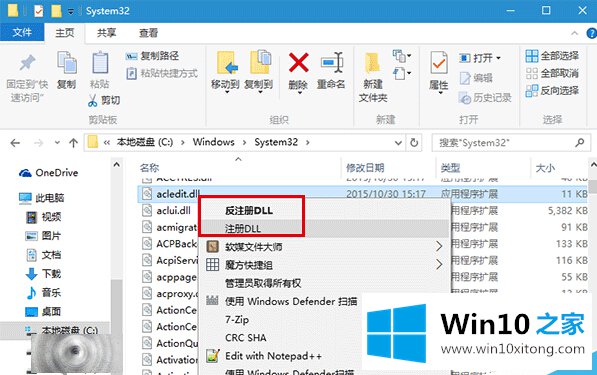
一般来说,在Windows10右键菜单中加入“注册/反注册DLL”功能还是比较可行的。不过操作上面可能比之前的文章内容都要麻烦一些,但也并不是有多难。既然有些朋友戏称我们为“注册表之家”,我们也不能辜负众望,这个操作也离不开注册表,所以还是那句老话,最好先用软媒魔方的清理大师备份注册表,以免误操作的麻烦不好解决。
详细教程:
1、在Cortana搜索栏输入regedit后,按回车键进入注册表编辑器
2、定位到:HKEY_CLASSES_ROOT\dllfile\shell
3、在shell上点击右键,新建一个项,命名为“注册DLL”(该名称可自定)
4、右键单击“注册DLL”,新建一个项,命名为Command
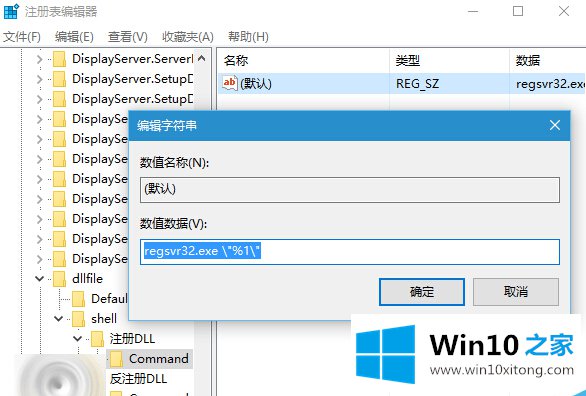
5、单击Command,在右边找到“(默认)”键,双击打开,在数值数据中输入下列内容并点击“确定”:regsvr32.exe \"%1\"
6、回到HKEY_CLASSES_ROOT\dllfile\shell
7、按照第3、4步的方式,在shell上单击右键,新建“反注册DLL”(该名称可自定)项,然后再右击“反注册DLL”,新建Command项。
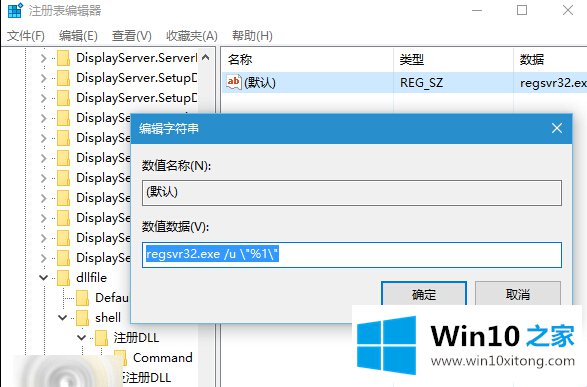
8、单击Command,在右边找到“(默认)”键并双击,在数值数据中输入以下内容并点击“确定”:regsvr32.exe /u \"%1\"
大功告成。现在右键菜单应该就有“DLL注册/反注册”项了。上述方法同样适用于OCX文件的注册添加,只要把“HKEY_CLASSES_ROOT\dllfile\shell”改为“HKEY_CLASSES_ROOT\ocxfile\shell”即可。不过这个操作还是略显麻烦,其实用软媒魔方的设置大师可以更轻松的添加上述功能,而且更加专业、高效。
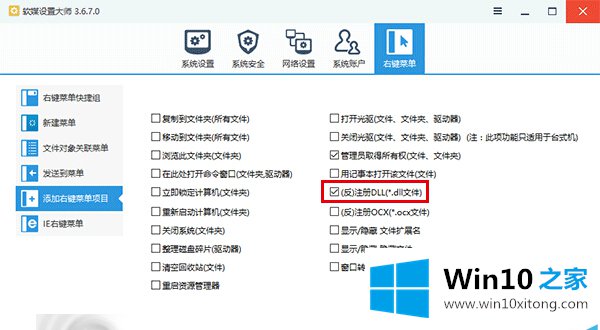
方法很简单,只要在设置大师→右键菜单→添加右键菜单项目中勾选“(反)注册DLL”就可以实现双向操作。同理,勾选“(反)注册OCX”也可以实现对OCX文件的注册操作。该方法同样适用于Windows7/Windows 8.1系统。
Win10右键菜单中怎么添加注册DLL选项的详尽解决法子在上面的文章中就已经说得非常详细了哦,我们很高兴能够在这里把你的问题能够协助解决。